
- Автор Lynn Donovan [email protected].
- Public 2023-12-15 23:50.
- Акыркы өзгөртүү 2025-01-22 17:32.
AWS Auto-Scaling AMI жаңы версияга жаңыртылууда
- 1-кадам: Жаңы AMI түзүңүз. Мен муну жасоонун эң оңой жолу - EC2 консолу аркылуу.
- 2-кадам: AMIңызды текшериңиз.
- 3-кадам: AMIди колдонуу үчүн ишке киргизүү конфигурациясын жаңыртыңыз.
- 4-кадам: Auto Scaling тобун жаңыртыңыз.
Ошентип, AWS ишке киргизүү конфигурациясын кантип жаңыртсам болот?
Amazon EC2 консолун https://console.aws.amazon.com/ec2/ дарегинен ачыңыз
- Чабыттоо панелинен Конфигурацияларды ишке киргизүүнү тандаңыз.
- Ишке киргизүү конфигурациясын тандап, Аракеттерди, Көчүрүү конфигурациясын тандаңыз.
- Көчүрүүнү ишке киргизүү конфигурациясынын бетинде, конфигурация параметрлерин зарылчылыкка жараша оңдоп, Ишке киргизүү конфигурациясын түзүү тандаңыз.
Кошумча, автоматтык масштабдоодо каалаган кубаттуулук кандай? Каалаган : The каалаган сумма сиздин инстанциялардын "учурдагы суммасын" билдирет autoscaling топ. Ан autoscaling топ көрсөтүлгөндөй көп инстанцияларды ишке киргизүү менен башталат каалаган кубаттуулук . Качан масштабдоо саясаты белгиленет, каалаган кубаттуулук минималдуу жана максималдуу суммасынын ортосунда жөнгө салынат.
Ошондой эле суроо, AWS Auto Scaling кантип иштейт?
AWS Auto Scaling курууга мүмкүндүк берет масштабдоо ар кандай ресурстардын топторунун суроо-талаптын өзгөрүшүнө кандайча жооп беришин автоматташтырган пландар. Сиз жеткиликтүүлүктү, чыгымдарды же экөөнүн тең балансын оптималдаштыра аласыз. AWS Auto Scaling автоматтык түрдө баарын түзөт масштабдоо саясаттарды жана сиздин каалооңузга жараша максаттарды белгилейт.
AWSде автоматтык масштабдоону кантип орнотом?
Amazon EC2 консолун https://console.aws.amazon.com/ec2/ дарегинен ачыңыз
- Экрандын жогору жагындагы навигация тилкесинде жүк балансын түзүүдө колдонгон AWS аймагын тандаңыз.
- Чабыттоо панелинде, Авто Масштабдоо астынан Авто Масштабдоо Топторун тандаңыз.
- Кийинки бетте, Auto Scaling тобун түзүү тандаңыз.
Сунушталууда:
Keynote'до слайддарды кантип автоматтык түрдө өткөрөсүз?

Биринчиден, бир эле учурда бардык слайддарды тандаңыз. "Инспектор" калкыма терезесине өтүп, жогорку сол жактагы сөлөкөтүн тандаңыз (ал тегеректелген тик бурчтук сөлөкөтү). "Өткөөлдү баштоо" баскычын "басылдатуудан" "автоматтык түрдө" деп өзгөртүп, андан кийин кечиктирүүнү 15 секундага коюңуз. Биз Dissolvetransition колдонобуз
ECS Auto масштабдоо кантип иштейт?
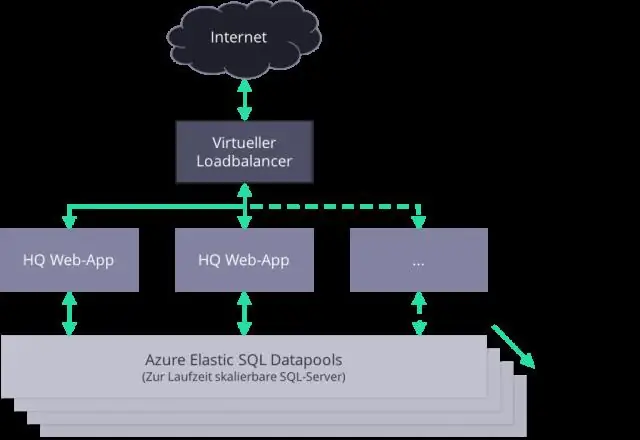
Автоматтык масштабдоо - бул Amazon ECS кызматыңыздагы тапшырмалардын керектүү санын автоматтык түрдө көбөйтүү же азайтуу мүмкүнчүлүгү. Amazon ECS бул функцияны камсыз кылуу үчүн Колдонмонун Auto Scaling кызматын колдонот. Көбүрөөк маалымат алуу үчүн, Колдонмонун авто масштабын колдонуучу колдонмосун караңыз
Google Chrome Windows 7ди автоматтык түрдө жаңыртпасын кантип токтото алам?

Метод 1: Системанын конфигурациясы Run чакырыгын ачыңыз. Ал ачылгандан кийин, msconfig терип, Enter баскычын басыңыз. Системанын конфигурациясынын терезесинде Кызматтар өтмөгүнө өтүңүз. Сиз төмөнкү эки нерсени издегиңиз келет: GoogleUpdate кызматы (gupdate) жана Google Жаңыртуу кызматы (gupdatem). Google элементтеринин экөөнө тең белгини алып салып, OK баскычын чыкылдатыңыз
FireStickте Hulu кантип жаңыртасыз?

Fire TV жана Fire TV Stick Негизги менюнун каптал тилкесинин жогору жагындагы Издөө дегенди тандаңыз жана "Hulu" деп киргизиңиз (үн же текст менен) Hulu колдонмосун таап, Жүктөө опциясына жетүү үчүн Колдонмолор жана оюндарга өтүңүз. Жүктөп алуу аяктагандан кийин, Hulu колдонмосу Колдонмолор барагыңызда пайда болот
AWS Auto Scalingди колдонууда масштабдоо саясаттарынын кайсы түрлөрү бар?
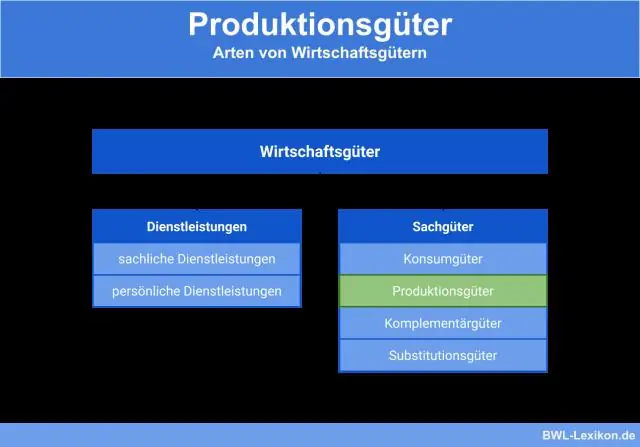
Төмөнкү процедура Amazon EC2 Auto Scaling консолун эки кадамдуу масштабдоо саясатын түзүү үчүн кантип колдонууну көрсөтөт: топтун сыйымдуулугун 30 пайызга жогорулаткан масштабды кеңейтүү саясаты жана топтун сыйымдуулугун төмөндөтүүчү масштабды кеңейтүү саясаты эки учурга
